SK VMS User Manual
個々の ONVIF カメラでサポートされている範囲で、カメラがライブモードのときにPTZ コントロール (パン、チルト、ズーム) が使用できます。PTZコントロールは、歪み補正が有効な魚眼カメラのアーカイブ映像でも使用できます (「歪み補正設定とPTZ」を参照)。最も一般的に使用される、ONVIF 絶対座標移動をサポートするカメラでは、以下の機能も使用できます:
•相対座標による PTZ
PTZ の要件が満たされて有効になると、対応するカメラアイテムにPTZアイコン  が表示されます。その他の設定オプションについては、「PTZ速度の調整」および「PTZ プリセットの選択」を参照してください。
が表示されます。その他の設定オプションについては、「PTZ速度の調整」および「PTZ プリセットの選択」を参照してください。
メーカー独自のPTZ設定
[カメラ設定 > エキスパート] で、[カメラのネイティブプリセットを使用] を選択すると、当該カメラのネイティブPTZカメラプリセット (カメラ内で提供されるプリセット) を維持できます。メーカー設定を無視して SK VMS 設定を優先するには、代わりに [システムプリセットを使用] を選択してください。
使用可能なPTZコントロール
カメラのモデルにより、PTZアイコン  をクリックすると、次のいずれかのモードが使用できます。
をクリックすると、次のいずれかのモードが使用できます。
簡易 (ズームのみ) – マウスのホイールまたは +/- キーでズームできます。
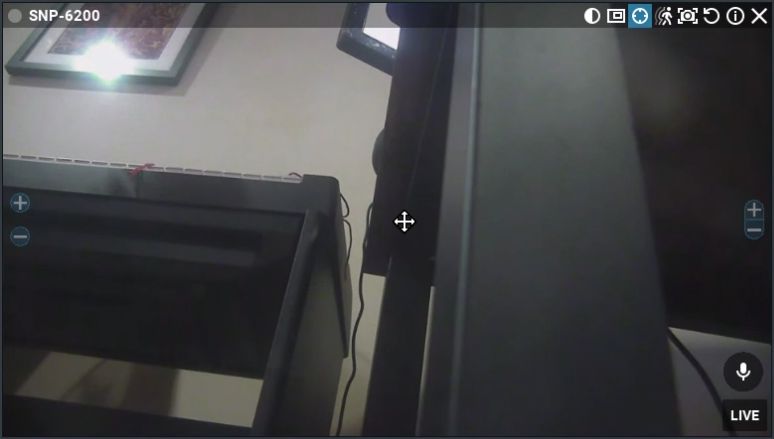
通常 (ズームと方向) – 簡易モードのズーム機能に加えて、矢印キーを押すか映像上の任意の部分をドラッグすることで、カメラの向き調整 (パン/チルト) ができます。
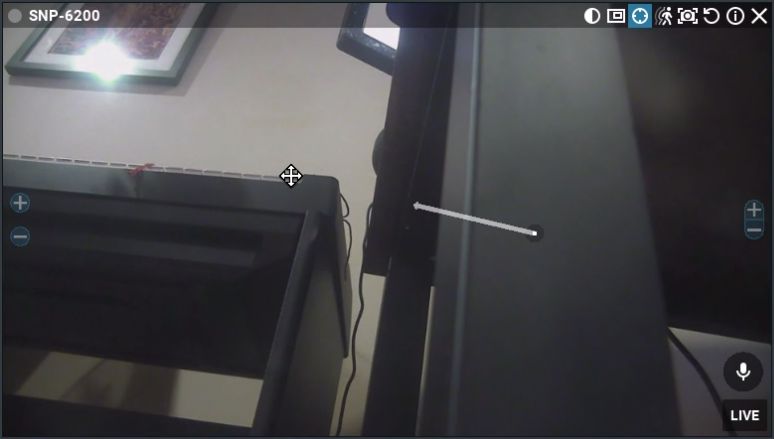
アドバンスト (ズーム、方向、追加機能) – カメラによる ONVIF 絶対座標移動のサポートと、カメラモデルごとの個別対応が必要です。通常モードのズームと向き調整機能に加えて、追加制御が可能です:
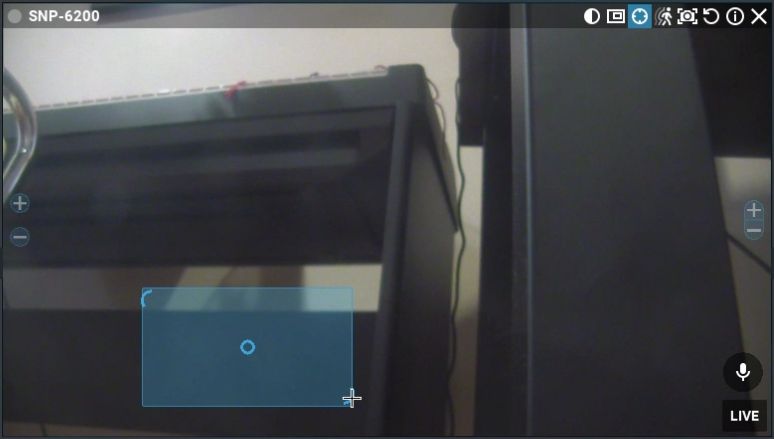
• 視野内の任意の位置を [Shift + クリック] すると、その位置を中心とするように移動します。
•[Shift + クリック&ドラッグ] でズーム矩形を描画することで、マウスボタンを離すとその位置・範囲にズームすることができます。
•[Shift + ダブルクリック] すると、限界までズームアウトします。
PTZ位置の設定後、もう一度  アイコンをクリックするとPTZコントロールが非表示になります。
アイコンをクリックするとPTZコントロールが非表示になります。
PTZコントロールの代替UIを使用するには、「PTZ カメラに照準オーバーレイを表示する」の横のチェックボックスをオンにしてください。
カメラのモデルにより、PTZアイコン  をクリックすると、以下のいずれかのモードが使用できます。
をクリックすると、以下のいずれかのモードが使用できます。
簡易 (ズームのみ) – 下図の通り + ボタンと - ボタンでズームインとズームアウトのみ可能です。
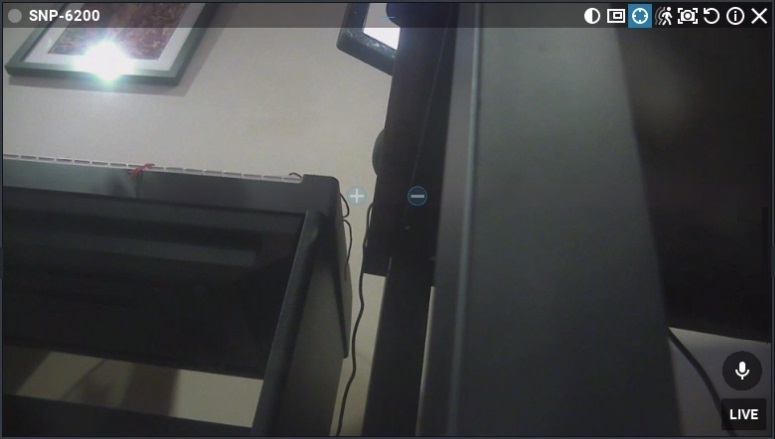
通常 (ズームと方向) – + ボタンと - ボタンでズームイン/アウトします。下図のように中央の円が表示されている場合は、クリック&ドラッグで画像の中央を希望の位置に移動できます。
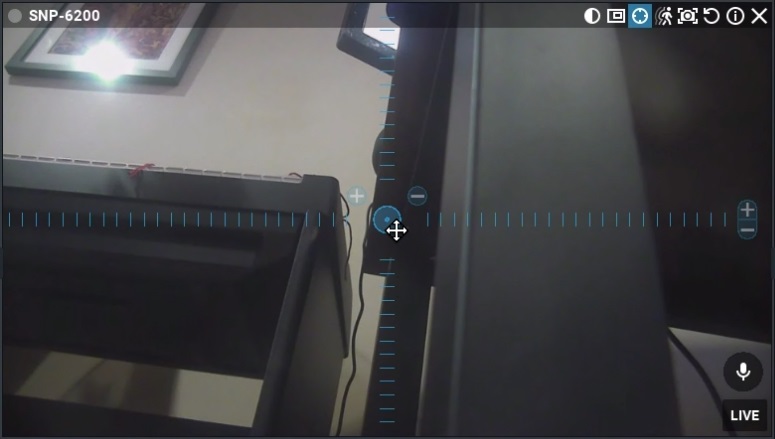
アドバンスト (ズーム、方向、追加機能) – カメラによる ONVIF 絶対座標移動のサポートと、カメラモデルごとの個別対応が必要です。ズーム、移動、および以下の追加制御が可能です:
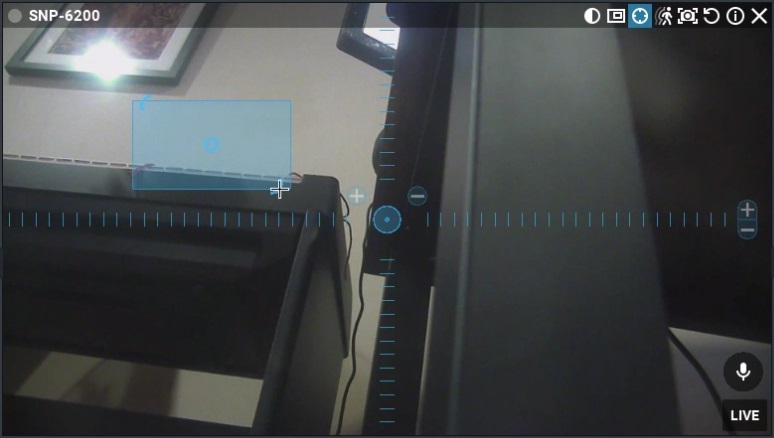
•視野内の任意の位置を [クリック] すると、その位置を中心とするように移動します。
•[クリック&ドラッグ] でズーム矩形を描画することで、マウスボタンを離すとその位置・範囲にズームすることができます。
•[ダブルクリック] すると、限界までズームアウトします。